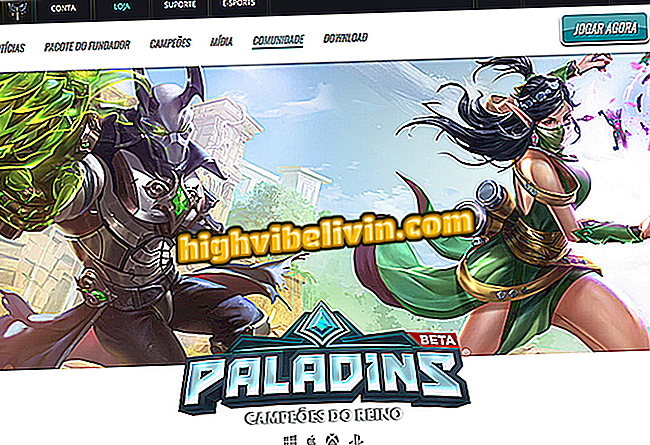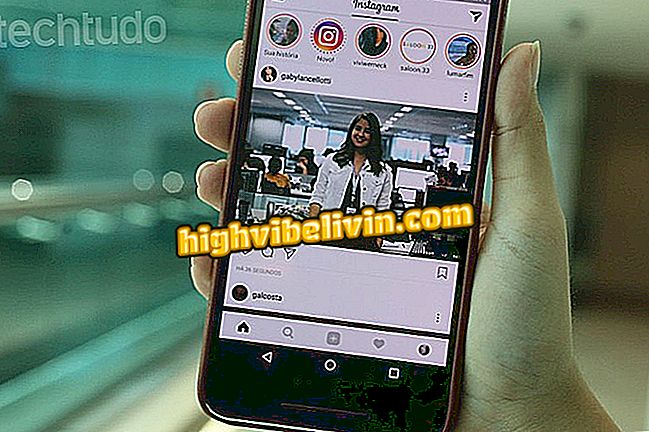Een normaal pc-toetsenbord instellen om op Android te werken
Android is een mobiel besturingssysteem dat bekend staat om zijn veelzijdigheid. Het bewijs hiervan is dat smartphonebezitters het kunnen aansluiten op een normaal computertoetsenbord en het kunnen gebruiken om dingen direct in het Google-platform te typen. Met de micro-USB-poort kunt u schrijven zonder de hulp van een virtueel toetsenbord.
Op deze manier gedraagt de mobiel zich als een notebook, met draagbaarheid en bruikbaarheid. Leer de volgende regels om een fysiek toetsenbord van een pc te verbinden met Android. Zie ook wat elke sneltoets op uw smartphone doet.
Lijst brengt de beste toetsenborden voor Android

Leer een fysiek USB-toetsenbord te gebruiken op Android
App: krijg technische tips en nieuws op je telefoon
Stap 1. Om een fysiek toetsenbord op je telefoon te gebruiken, heb je een OTG-kabel nodig. Het accessoire is een adapter met twee pinnen, een micro-USB (die in de mobiele past) en een andere gemeenschappelijke USB (die op het toetsenbord wordt aangesloten).

Gebruik een OTG-adapter op uw telefoon
Stap 2. Nadat u de OTG-adapter op uw smartphone hebt aangesloten, sluit u normaal gesproken de toetsenbordkabel aan op de standaard USB-uitgang.

Sluit een fysiek toetsenbord aan met een adapter op de telefoon
Stap 3. Een bericht 'Fysiek toetsenbord instellen' wordt weergegeven in de meldingenbalk. Raak het aan. Als de melding niet voor u verschijnt, voert u uw mobiele instellingen in en tikt u op het menu "Talen en invoer".

Krijg toegang tot de toetsenbordinstellingen van de Android-telefoon
Stap 4. Tik op 'Fysiek toetsenbord' en bekijk de naam van je toetsenbord herkend door Android boven aan het scherm. Tik hieronder op de standaardtoepassing voor het systeemtoetsenbord - als u meer dan één taal gebruikt, verschijnen ze daar apart.

Stel alle toetsenbordtalen in op je Android-telefoon
Stap 5. Tik op elk toetsenbord om de taal "Braziliaans" te selecteren. Doe hetzelfde voor alle items in de lijst, als er meer dan één is.

Laat het toetsenbord compatibel met Braziliaans Portugees op de mobiel
Aan het einde is je toetsenbord correct geconfigureerd en kan het op Android worden gebruikt, inclusief accentueren en cedilla.
Fysieke sneltoetsen op het toetsenbord
Bekijk de fysieke toetsfuncties van een standaardtoetsenbord op je Android-telefoon.
- ESC - terug
- Windows - Google to One Touch
- Pijlen, Tabblad, Start en Einde - navigatie door pictogrammen op het startscherm
- Enter and Space - open apps en klik op links
- Shift - transformatie van kleine letters naar hoofdletters
- PrtScn - schermafdruk
Hoe om te gaan met het virtueel toetsenbord van mobiele telefoons? Ontdek in het Forum.